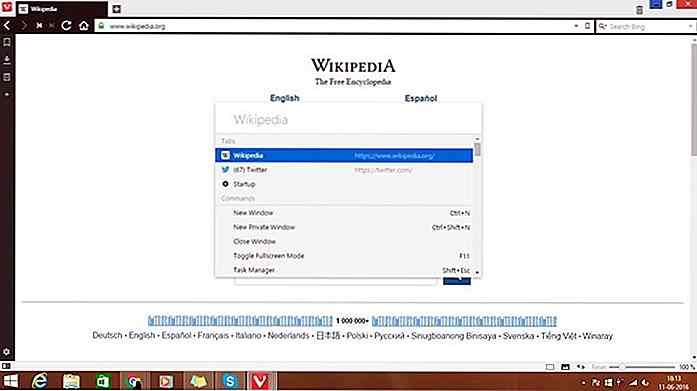no.hideout-lastation.com
no.hideout-lastation.com
10 nyttige instagram tips og triks du bør vite
Den populære fotodelingsappen, Instagram, har gjennomgått mange endringer, med den nyeste som sin Instagram-video. Etter hvert som flere brukere registrerer seg og flere programmer blir opprettet, vil det definitivt være flere endringer. Å holde følge med disse endringene kan ta litt tid, og derfor har vi samlet 10 tips og triks du kan finne nyttige når du er på Instagram .
Vil du bruke Instagrams filtre uten å bli tvunget til å legge inn et bilde på Instagram-feed? Ønsker du ikke at Instagram-videoer skal forhåndsinstalleres automatisk? Trenger du en måte å ignorere, men ikke blokkere all kommunikasjon med en kronisk Instagram-bruker / venn / slektning? Her er de tipsene du trenger. Hvis du vet mer, gi oss beskjed i kommentarene.
1. Send bilder til utvalgte personer
Hvis du har bilder du ikke er interessert i å legge inn i feedet ditt, kan du dele det med et utvalg med Direct . Med denne funksjonen kan du dele bildet med opptil 15 personer, og de kan kommentere bildet som normalt. Elementer som deles denne måten, vises ikke i søk, og kan slettes.
For å bruke Instagram Direct, velg Direkte når du er på siden "Del til". Den ligger øverst ved siden av "Følgere". Deretter velger du mottakerne ved å trykke på sirkelen ved siden av navnene sine eller ved å skrive navnene sine i "Til" -rommet. Avslutt ved å trykke Send . For å se meldingene dine, gå til skuffikonet øverst til høyre på hjemmesiden din.
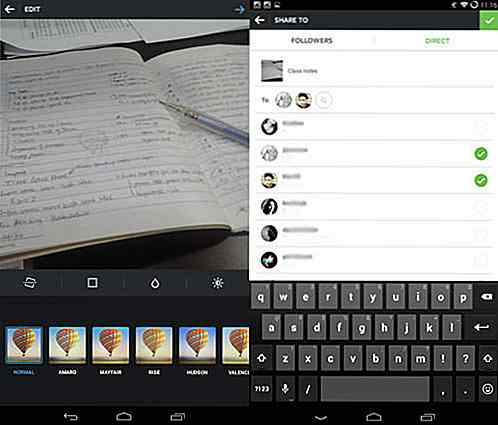 2. Ignorer meldinger fra personer
2. Ignorer meldinger fra personer Hvis du har lett spennende venner som kontinuerlig deler alle mulige øyeblikksbilder av måltider de tar og solnedganger de ser med deg, vil trangen til å blokkere dem bli sterk. Hvis du er sosialt forpliktet til å samhandle med dem, i stedet for å blokkere dem, kan du velge å ignorere dem.
For å ignorere Direkte innlegg fra en person, gå til skuffikonet øverst til høyre på hjemmesiden din . Trykk på den horisontale trepunkts-knappen (iPhone) eller den vertikale trepunkts-knappen (Android). Velg "Ignorer alle innlegg fra denne brukeren".
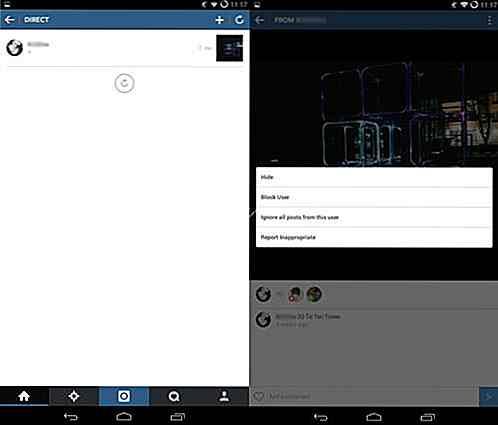 3. Skjul eller fjern merkede bilder av deg
3. Skjul eller fjern merkede bilder av deg Når noen merker deg på et bilde, vil det ende opp i delen "Bilder av deg" på profilsiden din. Hvis det er noen pinlige eller private bilder som du ikke vil at andre skal se, kan du velge å gjemme det.
For å skjule et merket bilde klikker du på det fornærmende bildet, og Instagram-håndtaket ditt vises . Trykk på håndtaket ditt. Når en meny dukker opp, velger du Skjul fra min profil . Hvis du ikke vil bli merket i det hele tatt på bildet, går du til knappen Flere alternativer og velger Fjern meg fra foto .
Hvis du ikke vil fjerne de merkede bildene en etter en, kan du justere innstillingene dine for å se dem først . Bare gå til "Bilder av deg", trykk på innstillingene dine øverst til høyre og velg alternativet Legg til manuelt.
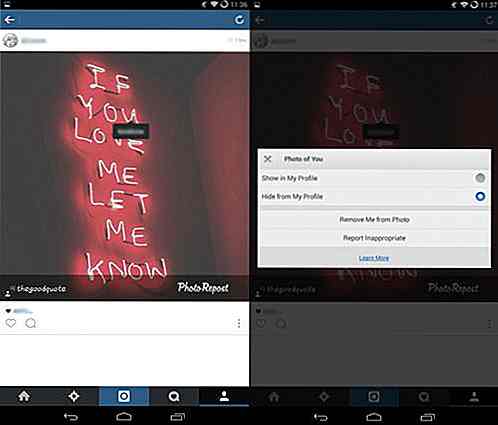 4. Bruke filtre uten å legge inn på Instagram
4. Bruke filtre uten å legge inn på Instagram Du tok et bilde, og du forbedret det med en av Instagrams filtre. Men du vil ikke legge det på din feed. Du kan beholde ditt filtrerte bilde uten å legge det ut ved hjelp av telefonens flymodus .
Etter å ha satt telefonen på flymodus, gå gjennom de vanlige trinnene for opplasting . Trykk på 'Del' på siden Del. En "Mislykket" melding vises som bildet ikke kan lastes opp uten en aktiv tilkobling. Trykk på Slett for å tørke av ditt udelte bilde; ikke bekymre deg, bildet ditt vil bli sendt til kamerarull eller telefongalleri . Hvis du snappet bildet ditt uten å sette det til flymodus først, minimerer du Instagram-appen. Deretter slår du på flymodus, åpner Instagram og klikker Del .
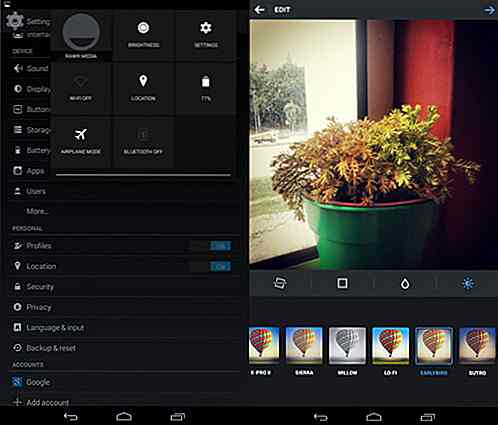 5. Fjerne geotags
5. Fjerne geotags Geotag henter GPS-dataene fra telefonen og sparer deretter plasseringen av bildene du tar for å gi hvert øyeblikksbilde en posisjonsinformasjon. Disse bildene vil da dukke opp i "Fotokart". Hvis du vil fjerne bilder fra kartet, går du først til fotokartet. Trykk på "Rediger" øverst til høyre for å velge hvilke bilder du vil ha geotagene som skal fjernes fra.
Vær oppmerksom på at det er permanent å fjerne en geotag. I tillegg, hvis du ikke vil at noen bilder skal vises i fotokartet ditt, kan du velge å ikke legge til plasseringen i det hele tatt under gjennomgangsprosessen.
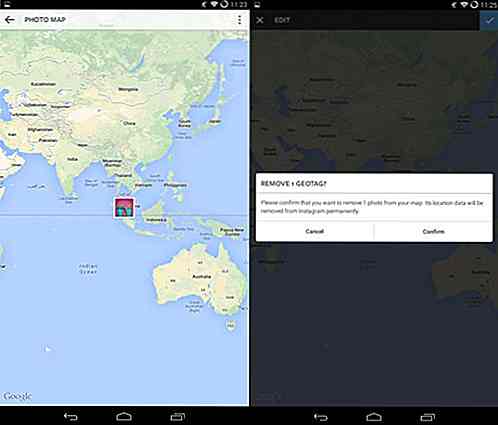 6. Legg til Hashtags etter innlegging
6. Legg til Hashtags etter innlegging Du har nettopp lagt inn bildet ditt da du skjønte at du har glemt å sette inn noen hashtags i bildeteksten. Du kan fortsatt gjøre det ved å legge dem til i kommentarene . Folk vil fortsatt kunne finne bildet ditt når du søker etter hashtag du brukte.
Denne metoden har også den ekstra bonusen for å eliminere den fryktede hashtag-paragrafen når du deler det samme bildet på dine andre sosiale medier-kontoer.
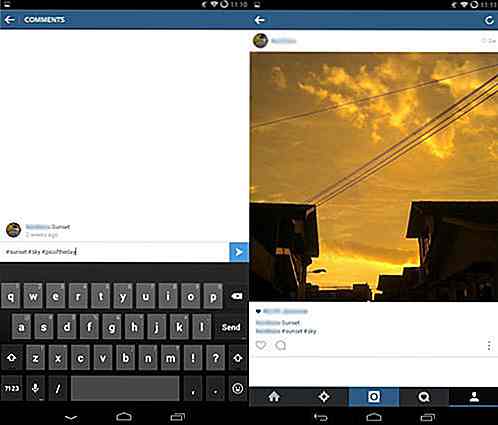 7. Del bildene dine etter innlegging
7. Del bildene dine etter innlegging Hvis du har lagt inn et bilde på Instagram, og ikke vil dele det på andre sosiale medier, bare for å innse at du gjør det, kan du fortsatt dele det etterpå.
Trykk på knappen med tre prikker nederst på bildet. Velg Del på menyen og velg hvilket nettsted du vil dele den med. Hvis du velger Twitter, vises bildeadressen din når du skriver tweetet ditt, så du vet om du har rammet 140 tegngrensen.
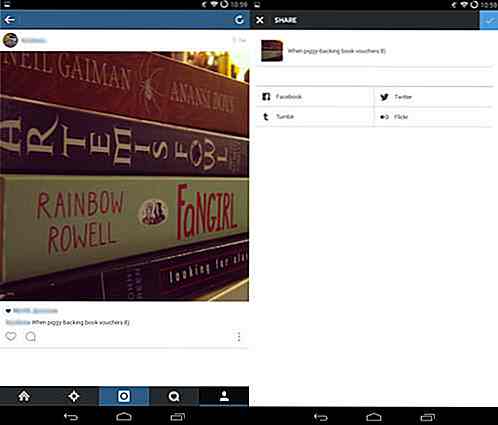 8. Lagre et lagt ut bilde
8. Lagre et lagt ut bilde Instagram lagrer automatisk bildene dine i telefongalleriet ditt, med mindre du ikke slår på "Lagre originale bilder" -innstillingen. For å endre det, gå til innstillingene dine på profilsiden din. Slå på alternativet "Lagre originale bilder".
Du kan også velge å holde alternativet slått av og lagre valgte bilder manuelt. For å lagre et bilde, trykk på den horisontale trepunkts-knappen (iPhone) eller den vertikale trepunkts-knappen (Android), plassert nederst på bildet. Velg "Kopier del URL" "fra menyen og åpne nettadressen i telefonens nettleser . Trykk og hold på bildet til en meny dukker opp med et alternativ for å lagre til telefonen.
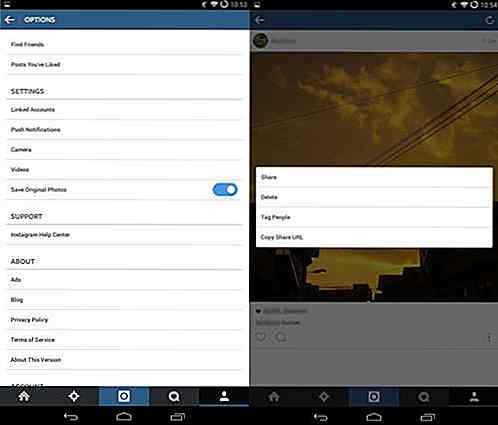 9. Slå av videoforlasting
9. Slå av videoforlasting Når du ruller gjennom strømmen din og kommer over en video, spiller videoen automatisk . Dette skjer når Instagram laster videoen på forhånd for raskere streaming. Hvis du ikke vil at videoer skal spilles med en gang, må du bare sette den på for forhåndsbelastning når du er koblet til WiFi.
Gå først til profilen din, som ligger nederst på høyre side. Velg Innstillinger- knappen, som er en vertikal trepunkts-knapp for Android eller et girikon for iPhone øverst til høyre. Bla til "Preload" og velg mellom "Always" eller "Only on WiFi".
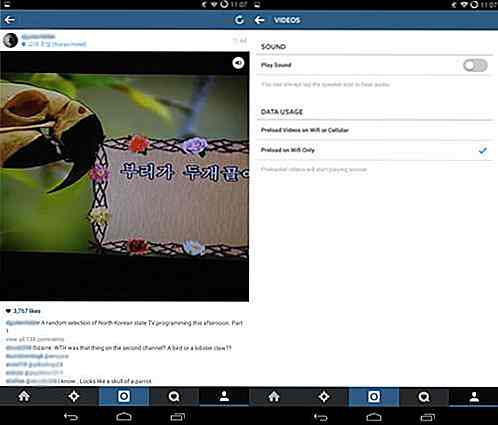 10. Slå av lyd av eller på for video
10. Slå av lyd av eller på for video Du kan slå lyden av Instgram-videoene av og på uten å rote med telefonens generelle voluminnstillinger. For å slå av lyd for video, gå til profilen din ved å trykke på knappen nederst til høyre til høyre . Deretter trykker du på tannhjulikonet (iPhone) eller den trepunkts vertikale knappen (Android) øverst til høyre. Gå til lydinnstillingen og velg mellom "Av" eller "På" for videoer.
Dette vil være din standard lydinnstilling for videoer. Hvis du vil lytte til individuelle videoer når lyden er av, trykker du bare på lydknappen øverst til høyre på videoen.
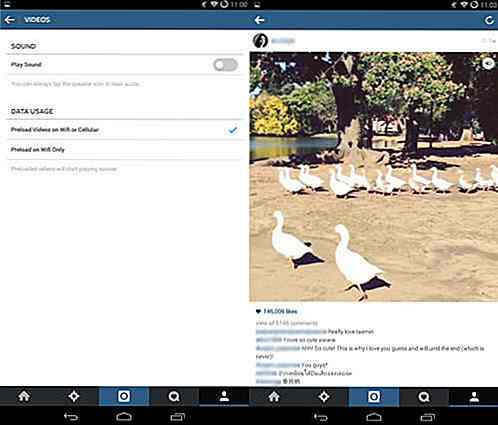
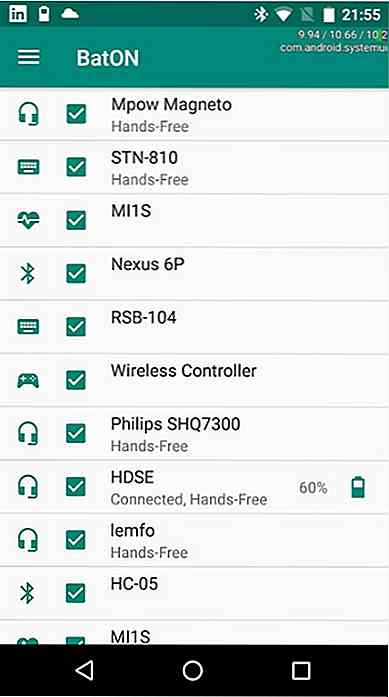
Overvåk Bluetooth-batteriets batterilevetid med BatON
Like nyttig som Bluetooth-enheter er et av de største problemene jeg har med dem, at det å holde sporing av batterinivåene kan være ganske irriterende, spesielt med Bluetooth-headset. Hvis du ikke er fan av å sjekke bare LED-lampen for å få en ide om hvor mye lengre det nevnte tilbehør kan vare, er det en Android-app kalt BatON som forteller deg hvor mye juice tilbehøret ditt har forlatt .BatON er
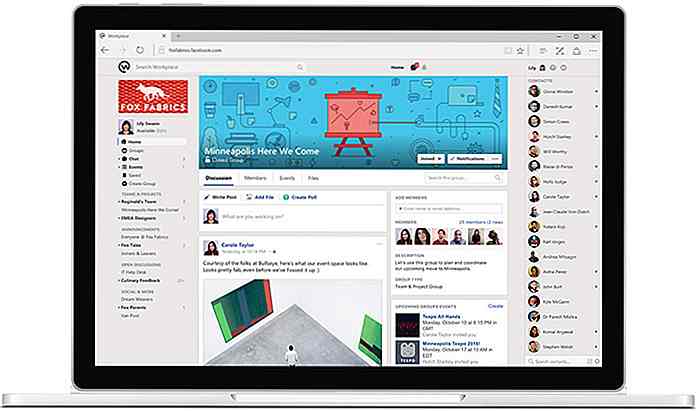
"Strandmodus" kan være Facebooks løsning på etterbehandlingsmeldinger
For bedrifter som bruker sosiale medieplattformer som en måte å holde sine ansatte informert, mottar de ansatte som mottar varsler om deres firma på deres smarte enheter, en vanlig plage, spesielt hvis meldingene kommer etter kontorstid .Facebooks ansatte synes tilsynelatende så, og derfor kan de teste ut noe som heter "Strandmodus" på arbeidsplassen via Facebook-plattformen .Førs